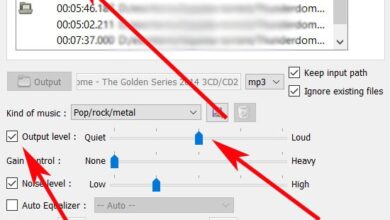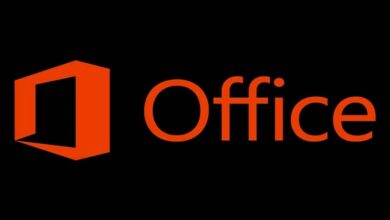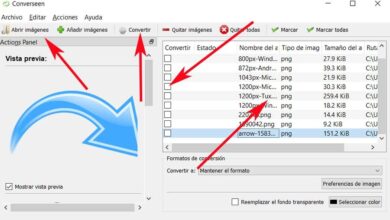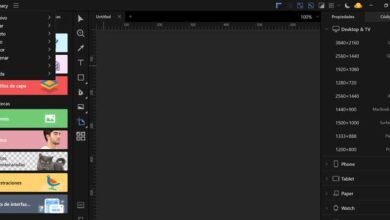Opstartcrashes van Kodi oplossen: een paar dingen die u kunt proberen
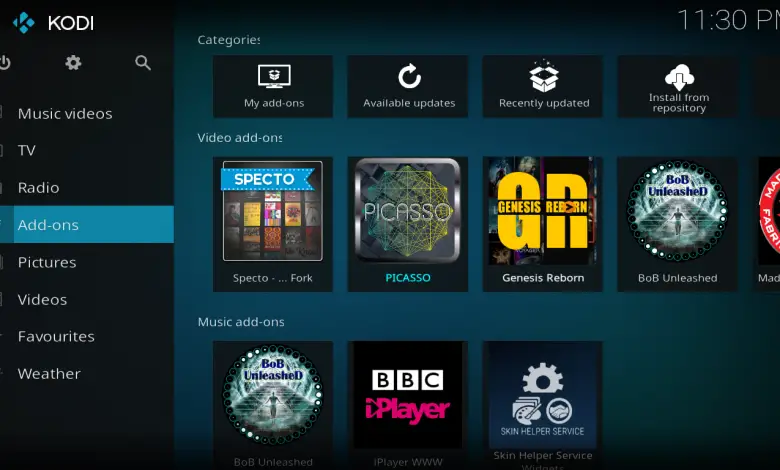
Er zijn niet veel dingen die frustrerender zijn dan opstartcrashes van Kodi. Zoals de meeste slechte dingen in het leven, gebeuren ze meestal wanneer we ze het minst nodig hebben. Het open source karakter van Kodi opent de deur voor iedereen die een nieuwe add-on wil bouwen. Helaas hebben niet alle programmeurs dezelfde debugging-vaardigheden, wat kan leiden tot opstartproblemen.
Om aan de slag te gaan, moet Kodi communiceren met het besturingssysteem van het apparaat waarop het draait, wat op zichzelf niet per se bugvrijer is dan welke andere software dan ook. En tot slot moet Kodi ook computerbronnen delen met andere software die op het systeem draait, een andere mogelijke oorzaak van problemen.
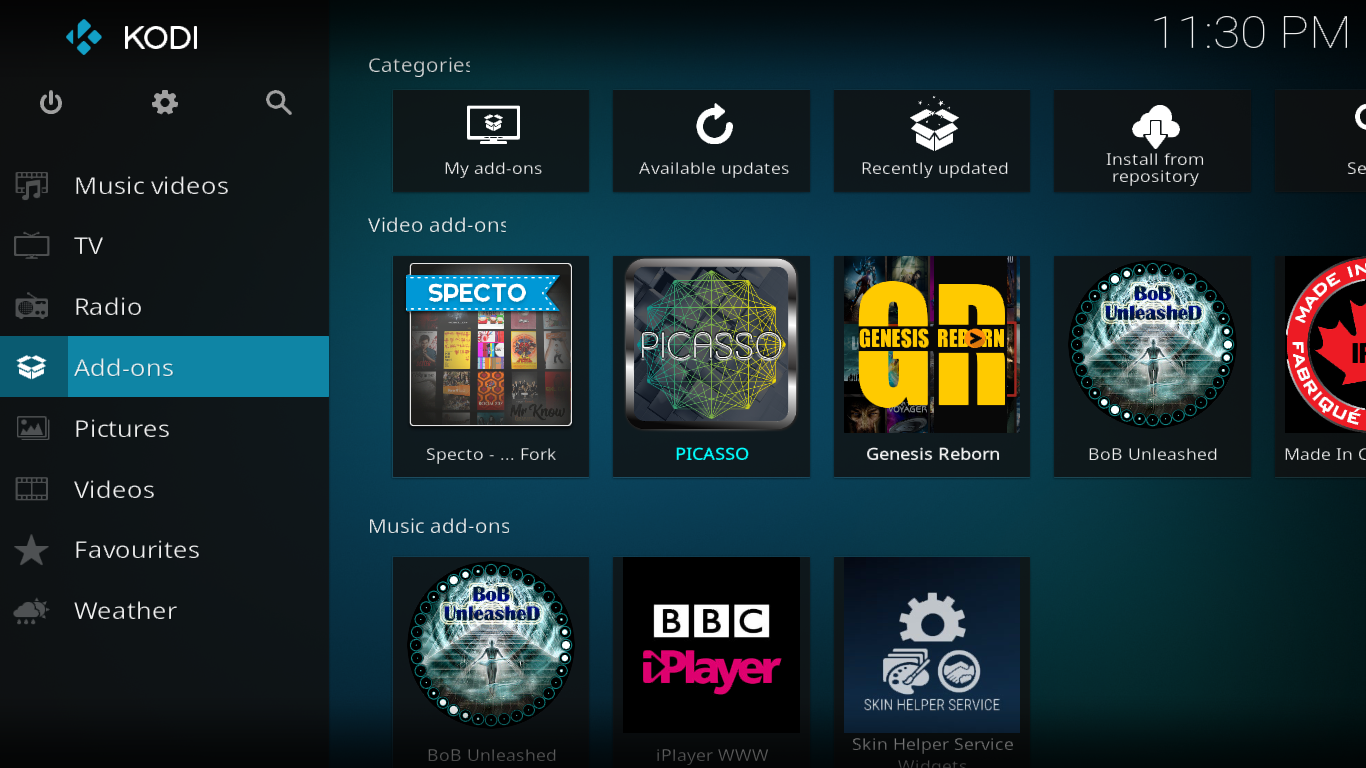
In dit artikel zullen we proberen u enkele tips te geven over hoe u de oorzaak van Kodi-opstartcrashes kunt vinden en oplossen. We beginnen met het bespreken van enkele algemene oplossingen die u kunt proberen en waarmee u veel problemen kunt oplossen. Vervolgens bespreken we de meest voorkomende oorzaken van falen. Omdat veel fouten worden veroorzaakt door plug-ins, zullen we ook uitleggen hoe je systematisch debuggen van plug-ins uitvoert, zodat je kunt identificeren welke plug-in de boosdoener is. Vervolgens zullen we zien hoe u het opnieuw installeren van Kodi zo eenvoudig mogelijk kunt maken. Als al het andere faalt, heb je misschien geen andere keuze dan je toevlucht te nemen tot deze extreme maatregel.Ten slotte geven we je enkele tips om crashes te voorkomen bij het starten van Kodi.
Voor een betere vertrouwelijkheid en veiligheid, overweeg een VPN te gebruiken
Afhankelijk van waar u woont, kan uw ISP de internetactiviteit controleren om ervoor te zorgen dat iedereen aan hun algemene voorwaarden voldoet. En wanneer een ISP (zelfs ten onrechte) vermoedt dat een gebruiker inbreuk maakt, kunnen de gevolgen vertragen, het verzenden van kennisgevingen van inbreuk op het auteursrecht of zelfs het stopzetten van de service. Een VPN beschermt uw privacy door gegevens te versleutelen op een manier die hacken bijna onmogelijk maakt. Bovendien kunt u met een VPN geografische beperkingen omzeilen. U kunt zelfs uw locatie simuleren zodat het lijkt alsof u zich ergens anders bevindt.
Het kiezen van een VPN is een ontmoedigende taak. Er zijn zoveel aanbieders beschikbaar en hun reclame kan soms misleidend zijn. Belangrijke factoren om te overwegen bij het kiezen zijn: snelle verbindingssnelheid bufferen te voorkomen, een politiek de geen logboekregistratie om uw privacy verder te beschermen, geen gebruiksbeperking om op volle snelheid toegang te krijgen tot alle inhoud en software die beschikbaar is voor uw apparaat .
De VPN die we aanbevelen voor Kodi - IPVanish
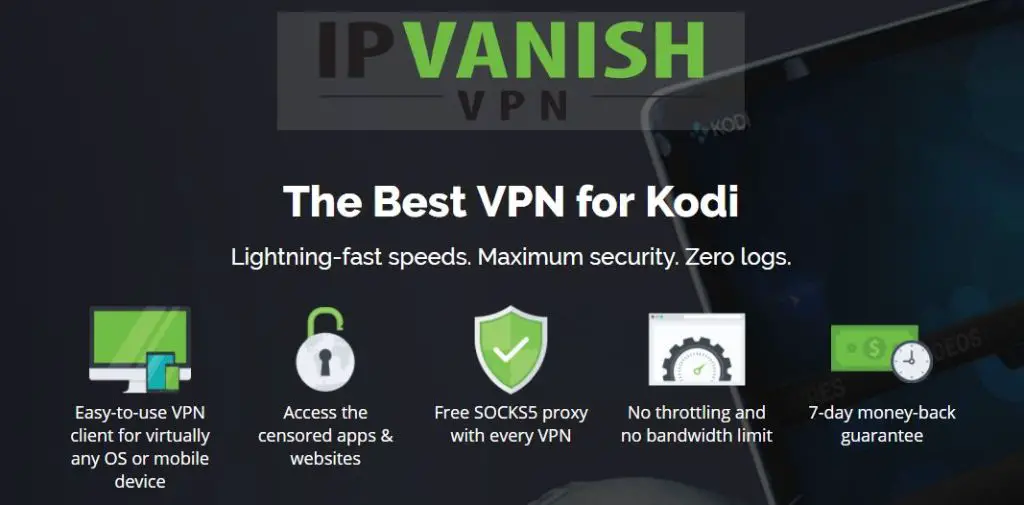
Bij Addictive Tips hebben we verschillende VPN-providers (de meeste eigenlijk) getest op onze criteria en de provider die we aanbevelen voor Kodi-gebruikers is IPVanish . Met honderden servers over de hele wereld, geen snelheidslimieten of beperkingen, onbeperkte bandbreedte, onbeperkt verkeer, een strikt no-logging-beleid en clientsoftware die beschikbaar is voor de meeste platforms, levert IPVanish prestaties en waarde. . indrukwekkend.
IPVanish biedt een geld-terug-garantie van 7 dagen, wat betekent dat je een week hebt om het zonder risico te proberen. Merk op dat de Verslavende tips kunnen lezers bespaar 60% op het jaarlijkse IPVanish-abonnement , wat de maandelijkse prijs naar slechts $ 4,87 per maand brengt.
Wereldwijde generieke oplossingen om eerst te proberen
Er zijn enkele eenvoudige dingen die u kunt proberen om Kodi-opstartcrashes op te lossen. Ze zijn relatief eenvoudig en kunnen het probleem misschien gewoon oplossen.
- Zorg ervoor dat u de nieuwste versie van Kodi gebruikt. Opstartfouten van Kodi worden meestal veroorzaakt door add-on-updates die niet compatibel zijn met oudere versies van Kodi.
- Controleer of de nieuwste patches voor het besturingssysteem op uw apparaat zijn geïnstalleerd. Dit is vooral het geval als Kodi begint te crashen na het installeren van een nieuwe versie. Hiervoor is mogelijk een patch voor uw besturingssysteem nodig die nog niet is geïnstalleerd.
- Zorg ervoor dat je alleen plug-ins uit hun officiële repositories hebt geïnstalleerd. Sommige plug-ins zijn beschikbaar vanuit meerdere repositories, maar elk heeft slechts één thuis. Dit is waar je het moet installeren.
Verschillende sloten vereisen verschillende oplossingen
Als Kodi altijd goed heeft gepresteerd en plotseling crasht bij het opstarten, kan er maar één reden zijn, er is onlangs iets veranderd. In tegenstelling tot een auto of andere mechanische apparaten verslijt software niet en gaat uiteindelijk kapot. Daarom is het repareren van Kodi-opstartcrashes niets meer dan vinden wat er is veranderd en het herstellen naar hoe het was. Klinkt makkelijk, toch? Nou, het is eigenlijk een beetje ingewikkelder dan je zou denken. De reden: veel veranderingen gebeuren automatisch zonder dat je het weet.
Enkele veelvoorkomende oorzaken van opstartcrashes van Kodi
Er zijn twee hoofdtypen opstartfouten van Kodi:
- Die veroorzaakt door veranderingen in Kodi, zijn componenten en extensies
- Die worden veroorzaakt door externe factoren of Kodi's interactie met het apparaat waarop het draait en/of andere software die op dat apparaat draait.
Recente Kodi-update
Een recente Kodi-update is een veelvoorkomende oorzaak van opstartfouten van Kodi. U ziet, het Kodi-ontwikkelteam besteedt veel tijd aan het debuggen en testen van hun code. Maar er is geen manier om elke mogelijke combinatie van hardware en software op elk ondersteund platform te testen. Dit is de reden waarom er bètatests zijn, waarbij "normale" gebruikers de software op de proef stellen en ervoor zorgen dat deze zo bugvrij mogelijk is.
Als je Kodi zojuist hebt bijgewerkt naar een nieuwe versie en het crasht, heb je een paar opties. De eerste (en dit is een veel voorkomende oplossing voor zoveel problemen, vooral in de Windows-wereld) is om het apparaat opnieuw op te starten. Dit kan alles zijn wat je nodig hebt.
Als je na een herstart merkt dat je onlangs bijgewerkte Kodi nog steeds crasht, heb je misschien geen andere keuze dan terug te keren naar de vorige versie. Maar doe dat nu niet. Het probleem kan ergens anders liggen. Er is mogelijk een add-on die niet compatibel is met de nieuwste versie van Kodi, waardoor deze crasht. Het kan daarom verstandig zijn om de systematische foutopsporing van de plug-in hieronder beschreven.
Nieuw geïnstalleerde of bijgewerkte plug-in
Dit is waarschijnlijk de meest voorkomende oorzaak van opstartfouten in Kodi. En het is het gemakkelijkst te debuggen als je voorzichtig bent met het installeren van plug-ins. Als best practice start u Kodi opnieuw nadat u add-ons hebt geïnstalleerd of bijgewerkt. Op die manier weet je meteen welke add-on de boosdoener is als Kodi crasht bij het opnieuw opstarten. Aan de andere kant, als je een handvol add-ons hebt geïnstalleerd en / of bijgewerkt en merkt dat Kodi crasht bij het opstarten, moet je de proces van systematische foutopsporing add-ons om te vinden welke.
Maar zelfs als je maar één add-on hebt geïnstalleerd of bijgewerkt voordat Kodi begon te crashen, hoe verwijder je die dan als Kodi niet start? Het is relatief eenvoudig, u moet de map met plug-ins verwijderen. Hier is hoe. Voor deze tutorial gaan we ervan uit dat we de Bob Unleashed-add-on hebben gevonden die de opstartcrashes van Kodi veroorzaakt.
Je moet eerst beginnen vanaf de gegevensmap utilisateur Kodi . De locatie is afhankelijk van uw besturingssysteem. Dit zijn de meest voorkomende locaties:
- Android: Android / data / org.xbmc.kodi / bestanden / .kodi / userdata /
- iOS: / privé / var / mobiel / Bibliotheek / Voorkeuren / Kodi / gebruikersgegevens /
- Linux: ~ / .kodi / gebruikersgegevens /
- Mac: / Gebruikers // Bibliotheek / Toepassingsondersteuning / Kodi / gebruikersgegevens /
- OpenELEC: /opslag/.kodi/userdata/
- Dakramen en raamkozijnen: Klik op de bouton Démarrer - Typ% APPDATA% \ kodi \ gebruikersgegevens - Druk op Binnenkomst
in dossier gebruikersgegevens , open het dossier addon_gegevens en vind de verdachte plug-in map. Hoewel de mapnamen enigszins cryptisch zijn, zou u degene die u zoekt moeten kunnen herkennen. In ons voorbeeld heet de map plug-in.video.bob.ontketend .
Verwijder gewoon de map om de Kodi-add-on te verwijderen. Wanneer u Kodi opnieuw start, zult u twee dingen opmerken. Ten eerste crasht het niet meer en ten tweede is de plug-in er niet meer,
Live antivirusbescherming
Uw antivirusprogramma kan ervoor zorgen dat Kodi niet start. Het heeft te maken met de live-bestandssysteembeveiligingsfunctie van sommige antivirussoftware. Dit probleem uit zich soms in systematische storingen in het begin, maar ook in storingen die binnen een minuut of twee na het opstarten optreden. We hebben ook gevallen gezien waarin Kodi goed begint, maar crasht wanneer we nieuwe add-ons proberen te installeren of bestaande proberen bij te werken.
De oplossing van dit probleem valt buiten het bestek van het artikel, omdat de methode van software tot software verschilt. Meestal kan realtime bescherming eenvoudig tijdelijk of permanent worden uitgeschakeld. U kunt ook contact opnemen met de ondersteuning van uw antivirusleverancier. Misschien hebben ze een permanente oplossing.
Systematisch debuggen van de plug-in
Als u om de een of andere reden niet weet welke extensie ervoor zorgt dat Kodi crasht bij het opstarten, moet u systematisch debuggen. Bewapen jezelf met geduld. Het is niet ingewikkeld, vooral als je onze stapsgewijze instructies volgt, maar het kan even duren. Het hangt allemaal af van het aantal add-ons dat in uw Kodi-installatie is opgenomen.
Zorg er allereerst voor dat Kodi niet meer werkt. Zoek dan naar de gegevensmap utilisateur . Hulp nodig bij het vinden van uw map met gebruikersgegevens? Lees het gedeelte hierboven, we hebben u de meest voorkomende plaatsen gegeven waar u het kunt vinden. Zodra je het hebt gevonden, hernoem je het. We raden u aan de naam OLD_userdata te wijzigen.
Zodra je dat hebt gedaan, start je Kodi. Start hij correct? Als dat zo is, betekent dit dat er iets in uw gegevensmap utilisateur veroorzaakte dat Kodi crashte. U kunt nu Kodi afsluiten.
Kopieer vervolgens, en dit kost tijd, elke map van de OLD_userdata-map naar de nieuwe. Besteed speciale aandacht aan de map addon_data waar elke submap afzonderlijk moet worden gekopieerd. Probeer na het kopiëren van elke map Kodi te starten. Als dit niet lukt, is de map die u zojuist hebt gekopieerd de oorzaak van de storing.
Nu u de waarschijnlijke oorzaak hebt gevonden, verwijdert u de map en kopieert u alles in de gegevensmap van de gebruiker BEHALVE de verdachte. Probeer Koid opnieuw op te starten. Als het werkt, heb je de oorzaak van de crash bevestigd. Stop gewoon met het gebruik van de bijbehorende plug-in totdat er een bijgewerkte versie beschikbaar is.
Als al het andere faalt, installeer dan opnieuw
Maar wat als, wat je ook probeert, je de oorzaak van Kodi-opstartcrashes niet kunt vinden en oplossen? Dan zul je er waarschijnlijk voor moeten kiezen om een nieuw exemplaar van Kodi te downloaden van de bijbehorende app store of van kodi.tv en een volledige herinstallatie vanaf het begin uit te voeren.
Voordat u dit doet, wilt u misschien een lijst maken van alle add-ons die u op uw huidige Kodi-installatie hebt. Zo kun je alles opnieuw installeren.
De beste manier om uw add-ons te vermelden is om te beginnen van Kodi-startscherm in rennen en klikken Toevoegen- ons op het linkerpaneel.
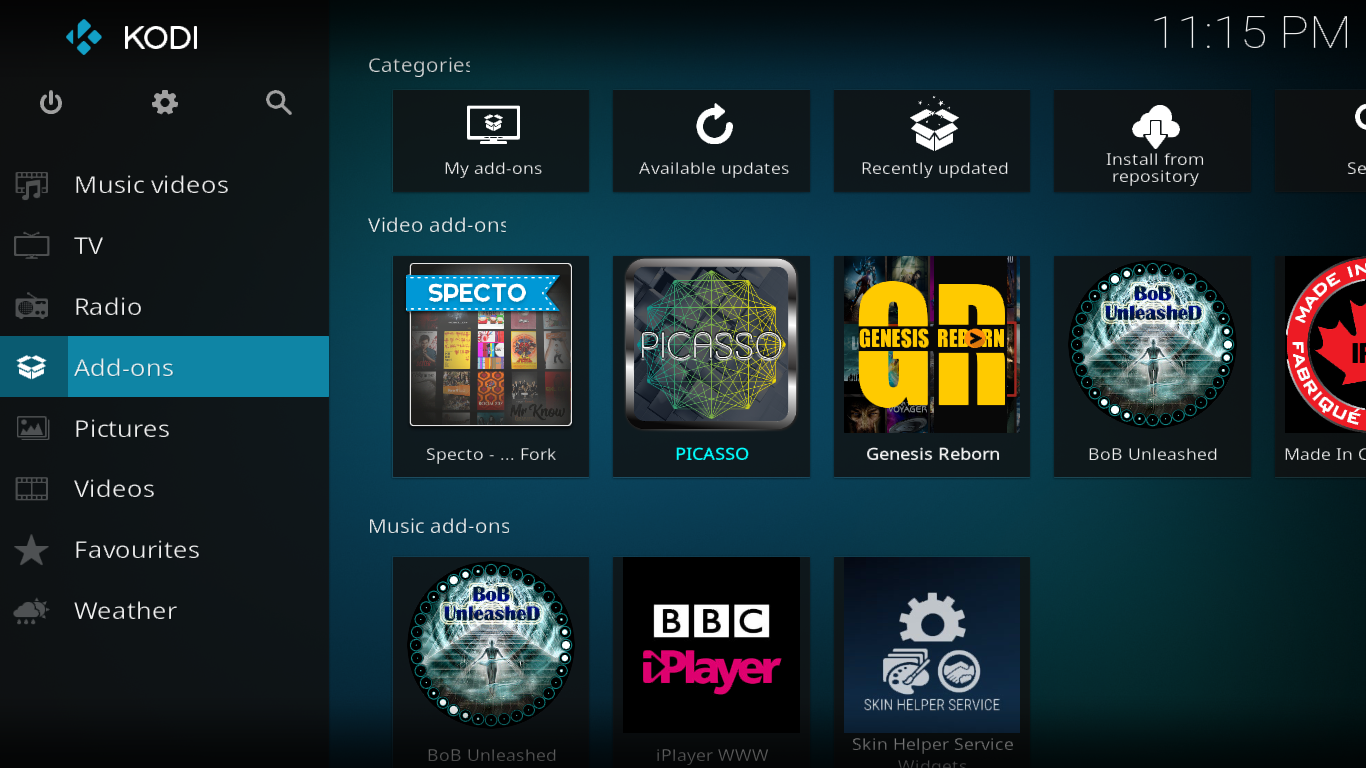
Dan moet je klikken op Mijn toevoegingen .
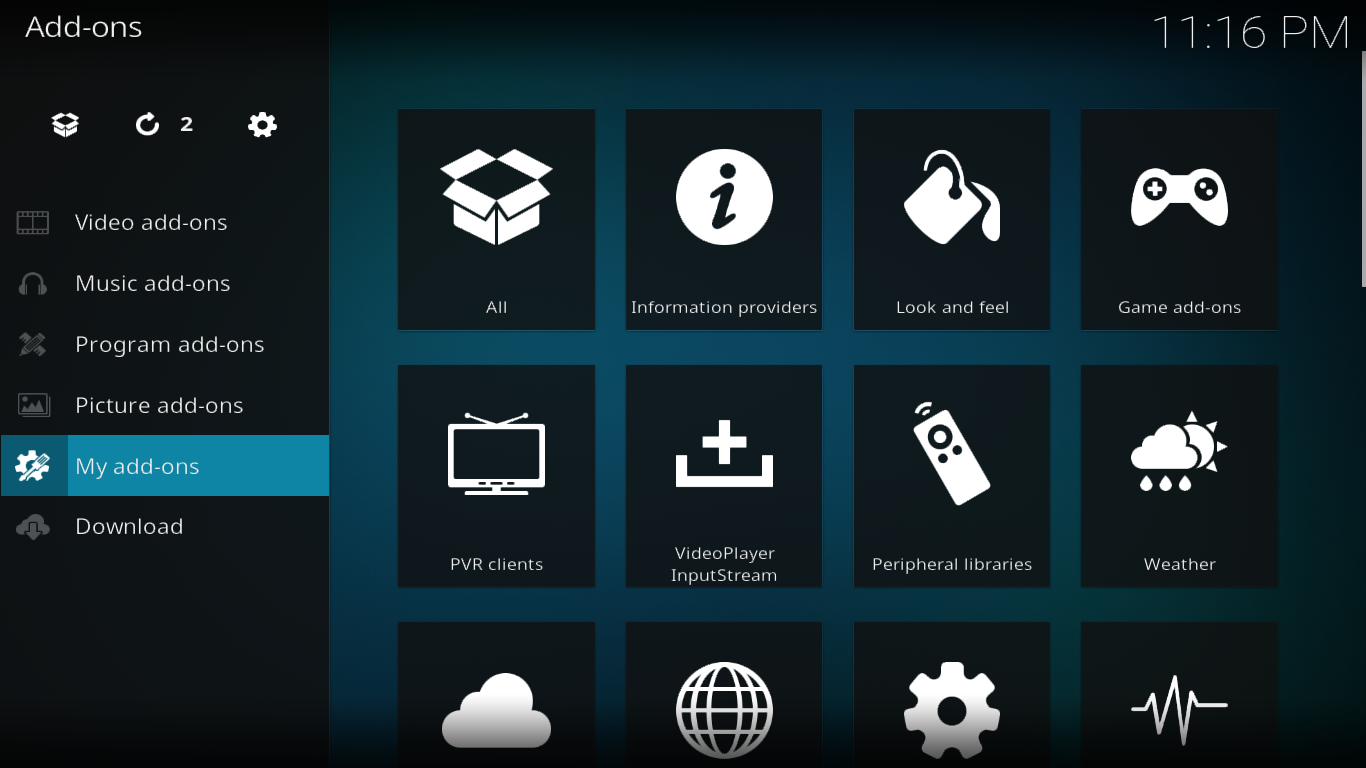
Dit opent het menu met plug-ins. de secties Ad d-on-opslagplaatsen , Programma-add-ons et Video Add-ons zijn bijzonder interessant . Of je de namen van alle plug-ins handmatig wilt kopiëren of screenshots wilt maken, is aan jou. Zorg ervoor dat je een lijst hebt.
Zorg er ook voor dat u de map met gebruikersgegevens hernoemt of verwijdert voordat u Kodi helemaal opnieuw installeert. Als u dat niet doet, loopt u het risico dat uw nieuwe Kodi-installatie deze gebruikt en uw storing veroorzaakt.
En wanneer u uw add-ons opnieuw installeert, zorg er dan voor dat u ze één voor één installeert en herstart Kodi na elke. Op deze manier kunt u, zodra u de plug-in installeert die ervoor zorgde dat uw installatie mislukte, het installatieproces helemaal opnieuw starten, waarbij u de defecte plug-in omzeilt.
Enkele tips om crashes te voorkomen
Automatische updates uitschakelen
Zoals we hebben uitgelegd, treden veel opstartfouten van Kodi op na het updaten van add-ons; soms gebeuren deze updates zonder onze medeweten en wanneer we ze het minst verwachten. De beste manier om dit te voorkomen, is door het updateproces zelf te beheren. Dit betekent dat u automatische updates moet uitschakelen. Het is relatief eenvoudig, volg gewoon deze stappen:
Klik in het Kodi-startscherm op de icoon Parameters . Het is degene die eruitziet als een kleine versnelling linksboven in het scherm.
![]()
klik vervolgens op Parameters système en klik op de pagina Systeeminstellingen op Settings Plugins in het linkerdeelvenster.
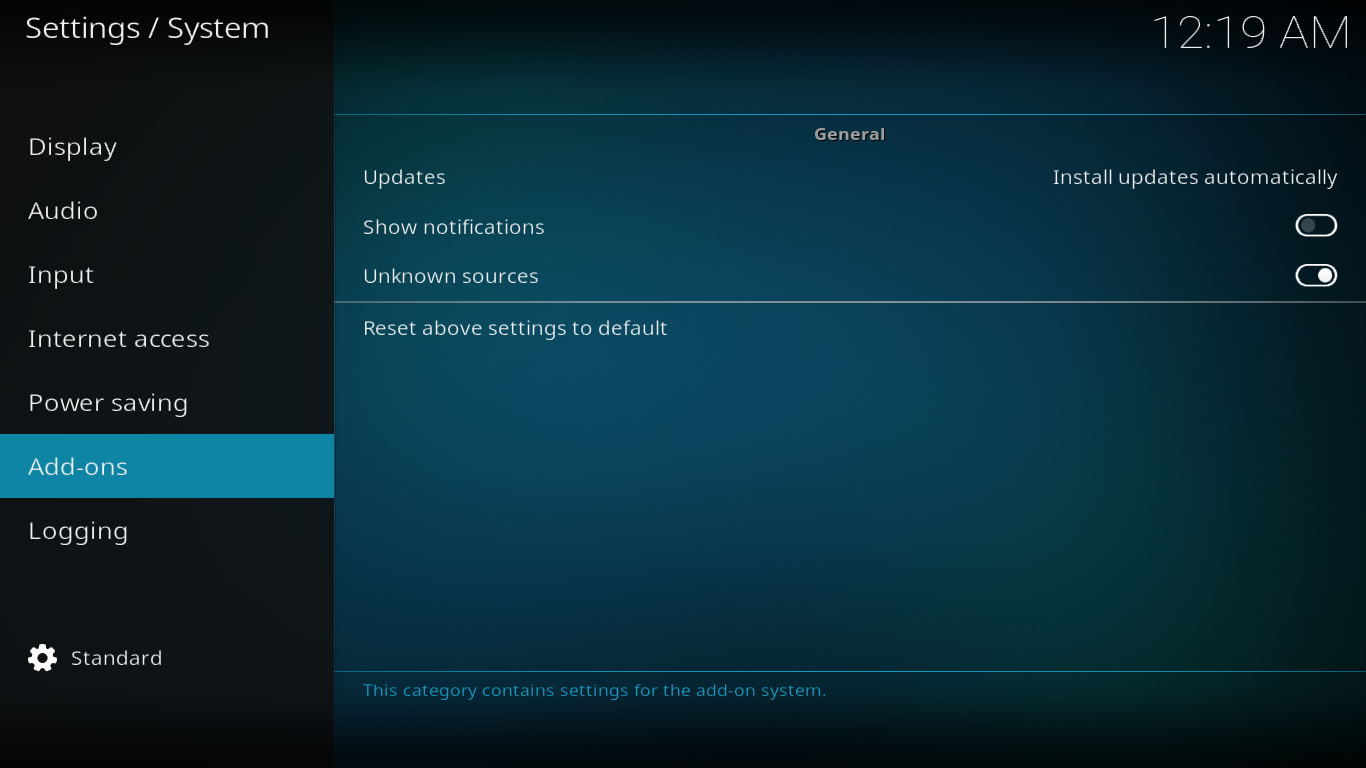
Klik op de eerste regel, degene die zegt: updates . U ziet een selectiedialoogvenster waarin u een van de drie opties kunt kiezen.